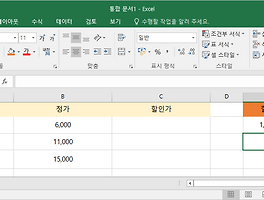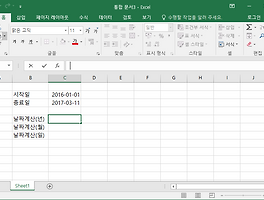엑셀로 문서를 작업하다 보면 작업한 문서를 다른 사람에게 배포해야 하는 경우가 있는데요. 이럴 경우에 문서를 받는 사람 외에는 문서를 공개하지 말아야 할 때 비밀번호를 걸어서 보안을 유지하기도 합니다. 이때는 문서 전체에 보안으로 비밀번호 설정을 하는경우도 있고, 특정 시트의 내용 수정을 원치 않을때는 시트 자체를 보호할때도 있습니다.
오늘은 엑셀 시트보호 해제 방법에 대해서 알아보려고 하는데요. 부득이하게 보호된 시트를 수정해야 하는 경우에 필요한 방법입니다. 물론 보호된 시트의 비밀번호는 알아두셔야 합니다.
예제를 위해 시트가 보호된 문서를 만들었습니다. 참고로 시트를 보호하고 싶을때는 SHEET글자 위에 마우스 우클릭 하시면 시트 보호 메뉴를 볼 수 있습니다.
문서를 수정하려고 하니 위처럼 변경하려는 셀 또는 차트가 보호된 시트에 있습니다. 변경하려면 시트의 보호를 해제하세요. 암호를 입력해야 할 수도 있습니다. 라는 메세지가 나타납니다. 이 문서는 시트가 보호되어 있어서 이런 메시지가 나타나는데요. 엑셀 시트보호 해제를 위해서 비밀번호를 입력해야 합니다.
시트위에서 마우스 우클릭을 하시면 위와같이 시트보호 해제 메뉴가 나타나는데요. 클릭해서 암호를 입력하면 보호되었던 시트가 해제됩니다. 이후 문서를 수정할 수 있게 됩니다.
지금까지 엑셀 시트보호 해제 방법에 대해서 알아봤는데요. 보호된 문서를 해제하려면 비밀번호를 알고 있어야 하니 까먹지 않도록 주의하세요~ 그럼 다음에 더 유용한 팁으로 찾아뵙겠습니다.